
Surface Laptop(サーフェス・ラップトップ)は、シンプルで洗練された美しい外観に、高い性能と快適な操作性を兼ね備える、優れたノートパソコン。
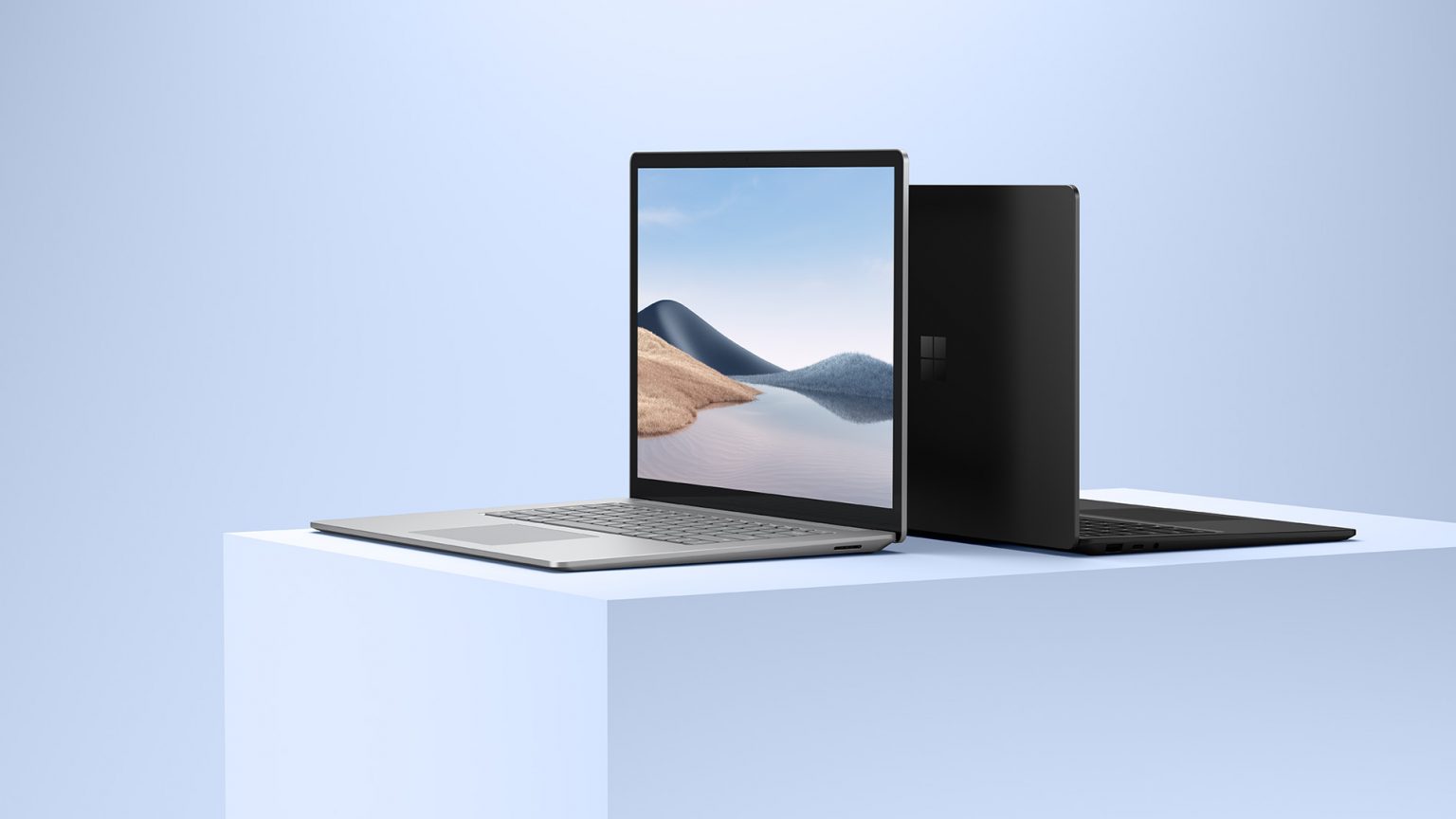
最新の「Surface Laptop 4」は、15インチと13.5インチの2サイズ。
この記事では、15インチについてまとめます。
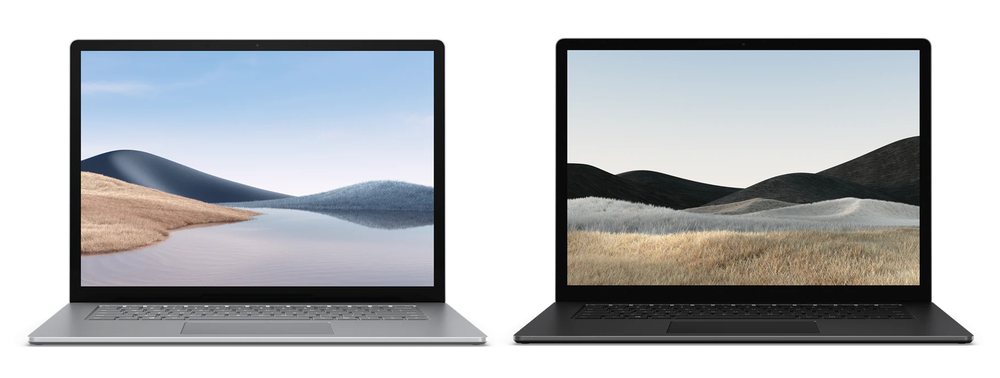
Surface Laptop 4 の15インチは、プラチナ or ブラックの2色展開。
性能のバリエーションが(前世代と比べて)豊富になり、大画面で高性能、かつ、持ち運びにも適した薄型のノートパソコンがほしい!というニーズにぴったりフィットする仕上がりです。
この記事の内容:
- 1 Surface Laptop 4[15インチ]ってどんなパソコン? 実際に使ってみた感想は?
- 2 Surface Laptop 4 のクチコミ・評判は?
- 3 Surface Laptop 4 で できること、もうすこし詳しく教えて?
- 4 Surface Laptop 4 のメーカーは?
- 5 Surface Laptop 4 の価格・お値段は?
- 6 Surface Laptop 4 の人気ランキングは?
- 7 Surface Laptop 4 を買う前に知っといた方がいいこと、ある?
- 8 Surface Laptop 4 の選び方は? どれがオススメ?
- 9 【まとめ】SurfaceLaptop4 って、どんな人にオススメ?
- 10 どこで買えるの?
- 11 Surface Laptop 4[15インチ]の仕様
Surface Laptop 4[15インチ]ってどんなパソコン? 実際に使ってみた感想は?

SurfaceLaptop4(サーフェス・ラップトップ・フォー)を1週間ほどお借りしてがっつり使ってみたので、実際に使った感想をまとめます。(マイクロソフトの代理店さんからご連絡いただき、期間限定で特別にお借りしました。一般向けの貸出サービスは実施していないそうです。)
性能と使用感
今回お借りしたのは、Surface Laptop 4 の「15インチ / Ryzen 7 / 16GB RAM / 512GB SSD / マットブラック」。

前世代(Surface Laptop 3)の Ryzen モデルは動作がもっさりするときがあったので、今回どうなのかなと貸出機が届くのを心待ちにしていたのですが、
実際触ってみると、Surface Laptop 4 の Ryzen モデルは、モタモタすることなく、使いやすかったです!

Surface Laptop 3 に搭載されていたのが「Ryzen 5」であったのに対し、Surface Laptop 4 は一段上の「Ryzen 7」を搭載していること、それから、CPU自体の世代が変わった影響も大きいのかなと思います。
(Surface Laptop 3 搭載のRyzenは3000番台。その後に出た4000番台のRyzenが大幅に性能アップしたと話題になっていたのです。Surface Laptop 4 にはその4000番台のRyzenが搭載されています。)
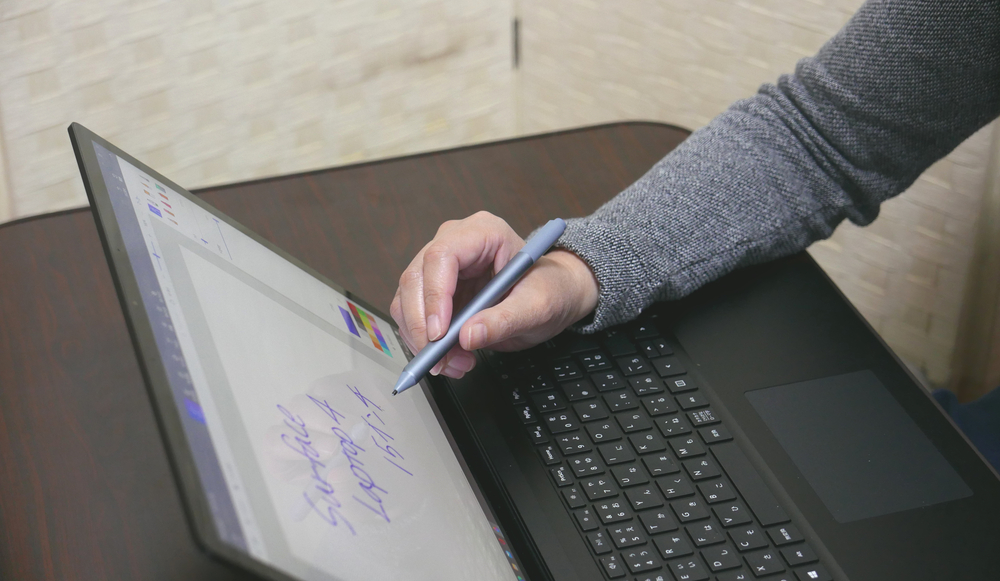
そんなわけで、4000番台のRyzenを搭載した Surface Laptop 4 の動作感は、Surface Laptop 3 で感じたようなスリープからの復帰が遅いとかSurfaceペンでの描画で遅延がある、といったモタつきが一切なく、快適に使えました♪
さらに、Surface Laptop 4 の15インチには、Intel Core i モデルも登場!(Surface Laptop 3 の15インチは、AMD Ryzen モデルのみでした。)
好みに応じて、CPUのメーカーも選べるようになっています。
| Surface Laptop 4 15インチ Intel Core i モデル |
Surface Laptop 4 15インチ AMD Ryzen モデル |
|
| 容量 1TB メモリ 32GB |
302,280 円 Intel Core i7 32GB RAM 1TB SSD |
|
| 容量 512GB メモリ 16GB |
231,880 円 Intel Core i7 16GB RAM 512GB SSD |
218,680 円 AMD Ryzen 7 16GB RAM 512GB SSD |
| 容量 512GB メモリ 8GB |
172,480円 AMD Ryzen 7 8GB RAM 512GB SSD |
|
| 容量 256GB メモリ 8GB |
161,480 円 AMD Ryzen 7 8GB RAM 256GB SSD |
|
| 製品詳細ページ |
外観

そして、Surface Laptop、今シリーズもとても美しいです。貸出機のカラーは「マットブラック」。


背面のマークは、光の当たり方と映り込むものによって表情が変わります。

サイズ感と重さ

重さは、約 1.5 kg。
15インチの高性能PCは 1.8kg ~ 2.2kg くらいが主流なので、Surface Laptop 4 はかなり軽い部類。

また、サイズに対してかなり薄型なので、持ち運びにも適しています。
裏面の四つ角にポチっと小さな足がついており、その足の厚み(1mmくらい)を含めて、最厚部 1.6 cm、最薄部 1.1 cm。

手に持つときは足のないところをつかむので最厚部でも1.5cmくらいで、15インチPCではなかなかない薄さになっています。
- 重さ: 1,542 g
- 大きさ: 34.0 x 24.4 cm
- 厚さ: 最厚部 1.6 cm、最薄部 1.1 cm
- ディスプレイ: 15型
- 解像度: 2496 x 1664
大きさは、A4サイズの用紙より、ひとまわり大きいサイズ。
大きめビジネスバッグなら、じゅうぶん入れられるサイズ感です。
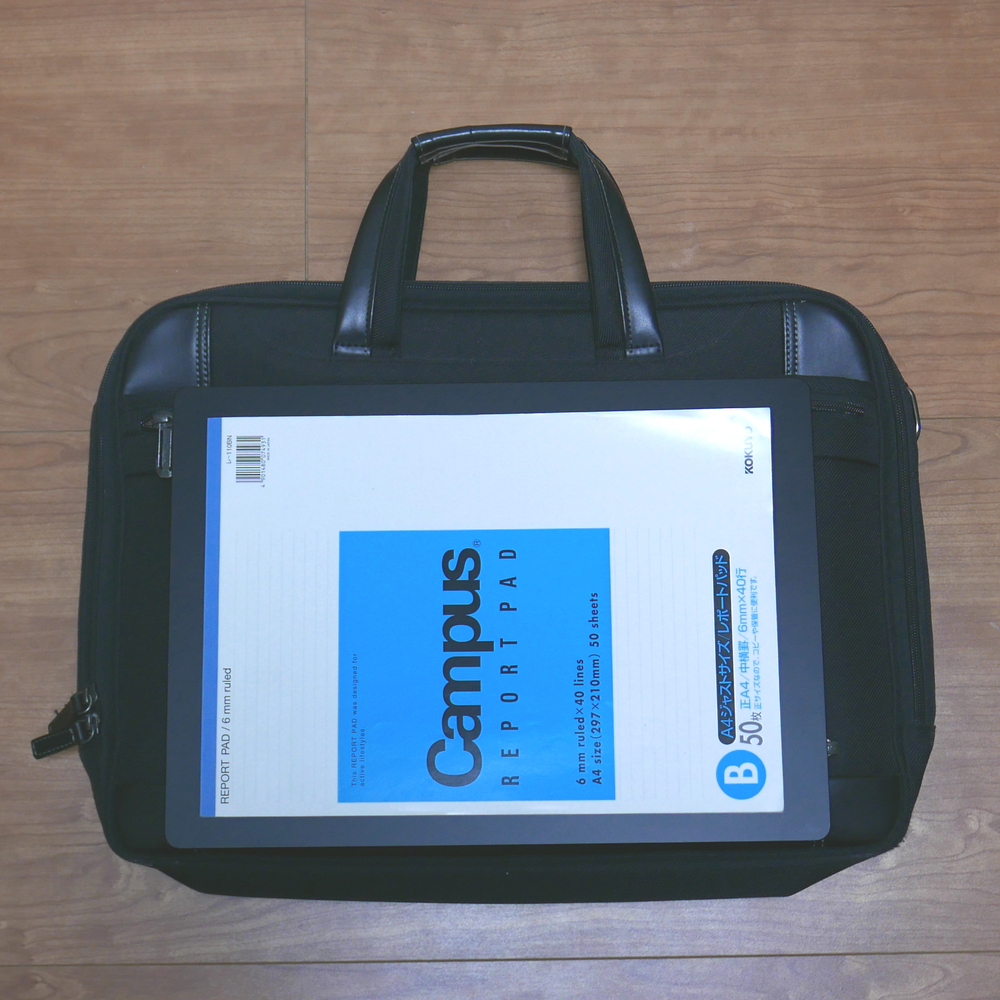
写真は、下から、ビジネスバッグ、Surface Laptop 4 [15インチ]、A4サイズのレポート用紙、の順に重ねたもの。
画面の傾きの角度

画面の開き(傾き)は、最大135度くらいまで。その範囲の、好きな角度で止められます。
専用ペンの書き心地
Surface Laptop 4 では、専用ペン(Surface ペン)を使って画面に文字や絵をかきこむことができます。

画面をテーブルにペタっと平置きできないので、画面がナナメの状態で使います。実際に書きこんでみると、(ベタ置きじゃないため)若干ふわふわはするものの、メモを書き込んだりするのには問題ないなという印象です。
お絵描きしたい等、ペンでの作業効率を重視される方は、Surface Pro など画面とキーボードが分離するタイプがおすすめ。(分離タイプのPCは、画面をテーブルにペタっと平置きできるので、ペンが使いやすいです。)
逆に、膝の上で使う機会が多い方には、Surface Pro よりも Surface Laptop シリーズの方が使いやすいです。

脚(太もも)に乗せたときの安定感・安心感は、2つ折りノート型の Surface Laptop シリーズが優れていると感じます。
キーボードの使い心地

キーボードは、打ち心地抜群♪

バックライト付き。暗いところでも作業できます。
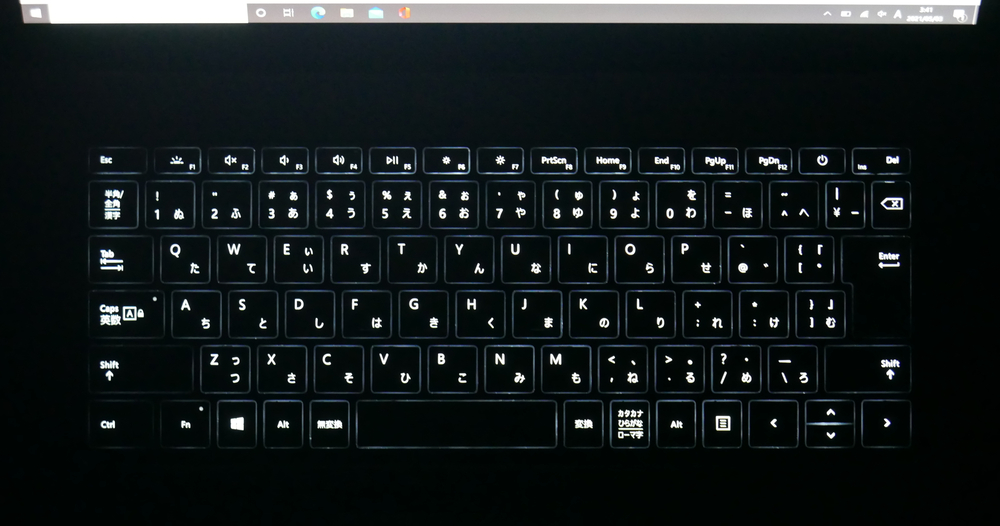
キーの配列:

タッチパッドも広く、反応がよく、とても使いやすいです。

タッチパッドの大きさ:
縦 7.6cm
横 11.5cm
USBなど各種さしこみ口
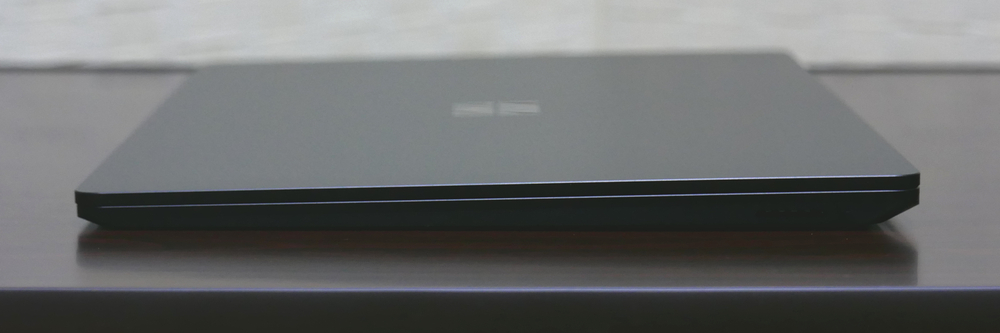
右側面は「Surface Connect(電源コードやSurfaceドック接続用の端子)」のみ。

左側面は、左から「USB-A コネクター」「USB-C コネクター」「ヘッドフォンジャック(イヤホン等の差し込み口)」。
手前:
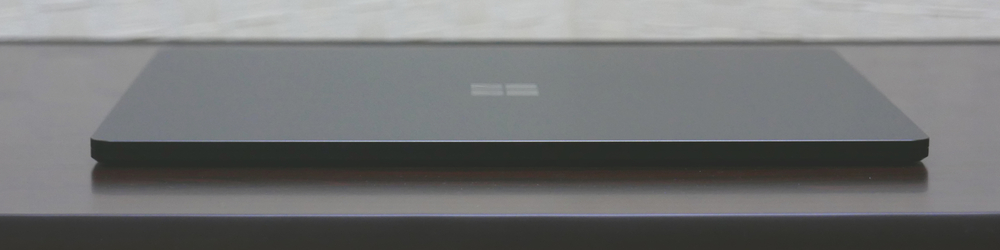
奥:
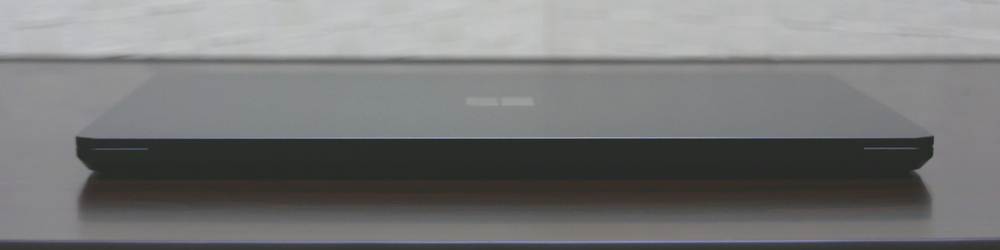
※ SDカード・スロット、microSDカード・スロットは、ありません。
本体と一緒に入っている付属品・一覧
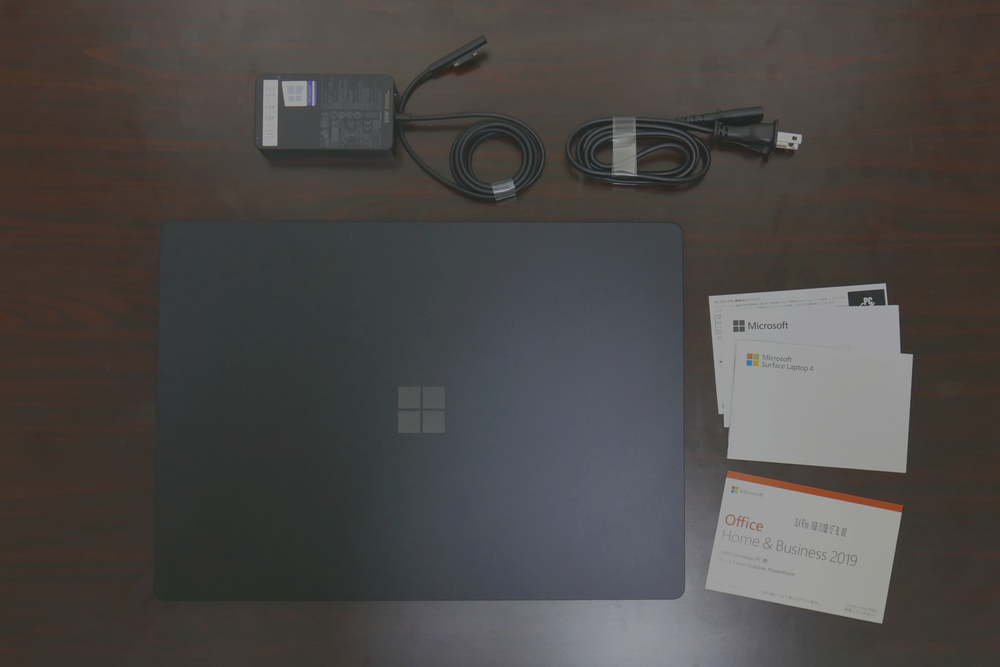
本体、電源コード・アダプター、説明書、Microsoft Office Home & Business 2019 プロダクトキー
Surface Laptop 4 のクチコミ・評判は?

クチコミ・評判を調べました(アマゾン「カスタマーレビュー」、価格コム「レビュー」より、2021年5月)。
代表的な感想としては、以下のようなものが挙げられます。
- シンプルなデザインが気に入っている。
- コスパがよい。
- キーボードも快適。
- 薄くて持ち運びやすい。
- バッテリ駆動時間が大幅にのびて、長時間使えるようになっているのがよい。
- 4Kディスプレイにつないでいるが問題ない(「Ryzen 5」モデル)。
- 「Ryzen 5」モデルだが、とても使い心地がよい。
- MacBook Pro に匹敵するデザイン性。
- 拡張性には乏しいが、USB Type-C ハブを使うので、まったく問題ない。
Surface Laptop 4 で できること、もうすこし詳しく教えて?
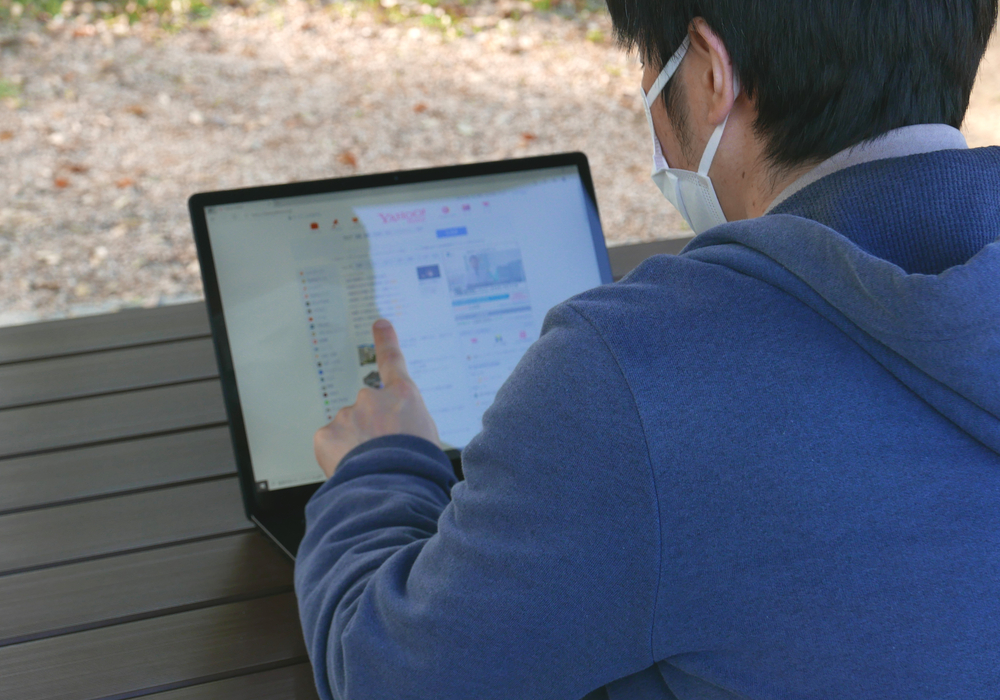
Surface Laptop 4 は、たとえば、以下のような用途・使用目的に適しています。
各種書類・レポートの作成(Word、Excel、PowerPoint 等)、インターネットの利用、電子書籍の閲覧、動画視聴(YouTubeなど)、画像編集、動画編集、プログラミング など
(※適性は、どの性能モデルを選ぶか、どのソフトを使うかなどによっても異なってくるので、画像編集、動画編集、プログラミング、ゲーム などについては、使用予定のソフトやサービスのシステム要件等も確認されることをおすすめします。)

クチコミでは、リモートワークに使うという声も。最新機種のクチコミがまだ少ないですが、旧機種については、Adobe XD、Excel VBA、Visual Stadio Code を入れて使っている等の声もありました。
もちろん、Surface Laptop 4 でできることは上に挙げた内容に限定されるわけではなく、実際は、もっとさまざまなことに活用できます。
以下、もうすこし具体的に、こんなこともできるよ!をまとめました。

- タッチ対応ディスプレイなので、スマホみたいに画面を指でさわって操作できます。
- Microsoft Office Home & Business 2019 同梱なので、Word、Excel、PowerPoint がすぐに使えます。
- Wifi接続(無線LAN)で、インターネット、メールも楽々。

- USBのさしこみ口は、Type-A と Type-C が1つずつ。「SDカードリーダーつきUSBハブ」等をつなぐことで、USBメモリや外付けHDDにスマホやデジカメのデータを保存したいときなどにも便利に使うことができます。
- Bluetooth 5.0 対応の機器(マウス、テンキーなど)を、ケーブルなし(無線)で接続して使用することができます。
- USB Type-C があるので、変換ケーブルを使ってプロジェクターやテレビに接続し、パソコンの画面を大きく表示させることができます。パソコンで作ったスライド資料をプロジェクターに表示させてプレゼン・発表したり、旅行で撮った写真や動画をテレビで見たり、活用方法もいろいろ。

- 専用ペンで画面に書き込みができるので、お絵描きしてみたり、数式など打ち込みが面倒な内容をささっとメモしたり、プレゼン中に画面に追加情報を書き込んだりすることができます。
- バッテリーは、通常使用で最大 16.5 ~ 17.5 時間。電源が使えないところでも安心です。
- テレワーク、テレビ電話やオンライン英会話などに使えるWebカメラもついています。
Surface Laptop 4 のメーカーは?

Surface Laptop 4 のメーカーは、マイクロソフト(Microsoft)。
マイクロソフトは、Windows、Office(Word、Excel、PowerPoint等)といったソフトウエアから、Surfaceなどのハードウエアまで手がける、アメリカのIT最大手企業です。
Surface Laptop 4 の価格・お値段は?

Surface Laptop 4[15インチ]の価格は、マイクロソフト公式通販で、16万円台 ~ 30万円台となっています。
Surface Laptop 4 の人気ランキングは?
15インチの一番人気は「マットブラック / AMD Ryzen 7 / 21万円台」の機種

Surface Laptop 4 で人気の機種は、
1位 21万円台の「マットブラック」「Ryzen 7」機種
2位 16万円台の「プラチナ」「Ryzen 7」機種
3位 23万円台の「マットブラック」「Core i7」機種
の順になっています。

Surface Laptop 4 を買う前に知っといた方がいいこと、ある?
SDカード、microSDカードの差しこみ口はありません。

Surface Laptop 4 には、SDカード・スロット、microSDカード・スロットのいずれもありません。
「SDカードリーダーつきUSBハブ」等を使えば接続はもちろん可能ですが、SD あるいは microSD を常にパソコンにさしっぱなしにして持ち歩きたい、という場合、
フルサイズのSDカードをさしっぱなしで使いたい方は、Surface Book、
microSDカードをさしっぱなしで使いたい方は、Surface Pro が対応しています。
Surface Laptop 4 の選び方は? どれがオススメ?
おすすめの性能は…

一般的な用途を前提とした場合の Surface Laptop 4[15インチ]の編集部おすすめは、
性能重視の方には … 23万円台[Core i7 / 16GB RAM / 512GB]の機種
価格(安さ)重視の方には … 16万円台[Ryzen 7 / 8GB RAM / 256GB SSD]の機種
性能重視機種のおすすめポイントは、高性能性と価格とのバランス。
高性能で、より長い期間快適に使いやすいことと、価格とのバランスもよいためです。

価格重視機種のおすすめポイントは、一般用途むけの性能+価格。
Surface Laptop 4 の場合、最安値機種も一般的な用途には十分な性能を備えているので、価格を重視される方は、予算で選ばれていいと思います。
条件と予算で選ぼう! パソコンの選び方・基礎編

同じ名前のパソコンで複数の機種がある場合、ざっくりいうと、価格が高いほど、性能が高く容量も大きいです。
動画編集をしたい、プログラミングをしたい、ネットゲームをしたいといった具合に、パソコンの用途がだいたい定まっている場合は、使おうと思っているソフトやサービスのシステム要件(必要システム構成)を調べて、要件を満たす機種を選びましょう。
用途がとくに決まっていない場合は、このくらいの価格で!と思う、いわば「予算に合う機種」を選ぶのもいいと思います。

のちに、高い性能を要する作業をしたくなる可能性を考えれば、より高性能なパソコンを買っておく方が、より多くの、さまざまな用途への対応が可能になります。

パソコンでやろうと思っている作業を書き出して → 使いたいソフトのシステム要件をチェックして → 要件的にも予算的にもOKなのはどれかな … と考えていくと、おのずとコレ!という機種が絞られてくると思います。
なにを選んでいいかわからない、という方は、ぜひこの手順で検討してみてください。
【まとめ】SurfaceLaptop4 って、どんな人にオススメ?

Surface Laptop は、品があって、とても美しいノートパソコン。
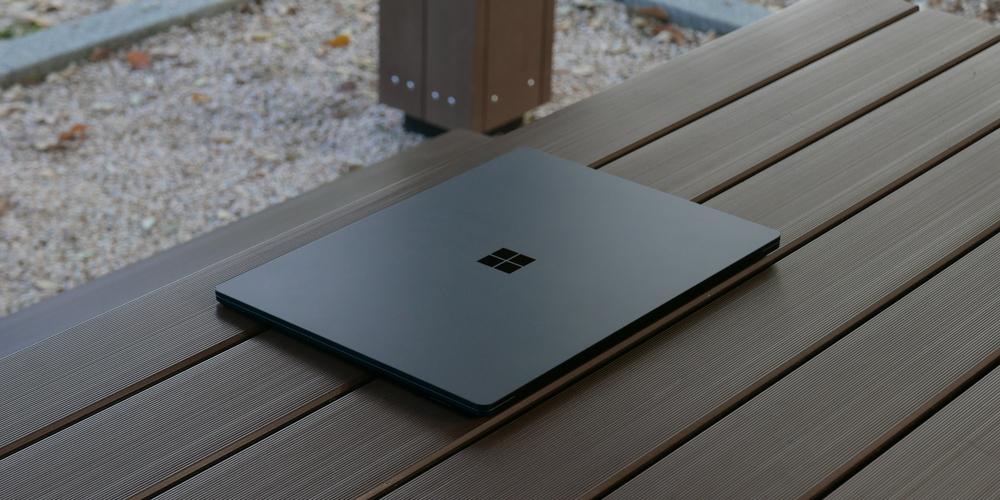
高性能で、使い勝手もよく、コスパ面でも評価の高い機種。

Surface興味あるけど、2in1やタイプカバーに抵抗があるんだよなぁ…という人にもオススメです。
どこで買えるの?
でんき屋さんやインターネットで購入できます。

公式通販をチェック!
Surface Laptop 4 は、メーカーであるマイクロソフトの公式通販サイトでも買うことができます。
Surface Laptop 4[15インチ]の仕様
| 本体の大きさ | 339.5 mm x 244 mm x 14.7 mm |
| 本体の重さ | 1,542g |
| 外形 | ケース: アルミニウム、パームレスト: メタル 色: マットブラック、プラチナ |
| バッテリー駆動時間 | 最大 17.5 時間(Ryzenモデル、通常のデバイス使用にて)、最大 16.5 時間(Coreモデル、通常のデバイス使用にて) |
| 保証 | 1年間のハードウェア保証 |
| OS | Windows 10 Home 20H2 |
| ソフトウェア | Microsoft Office Home & Business 2019 |
| ディスプレイのサイズと種類 | 15インチ PixelSense ディスプレイ |
| ディスプレイの解像度 | 2496 × 1664 (201 PPI) |
| ディスプレイの縦横比 | 3:2 |
| ディスプレイのタッチ・ペン対応の有無 | 10点マルチタッチ対応、Surfaceペン対応(※Surfaceペンは別売りです) |
| ストレージ(記憶装置)の種類 | SSD |
| ストレージ(記憶装置)の容量 | 256GB、512GB、または、1TB |
| CPU(プロセッサ) | クアッドコア第11世代 Intel Core i7-1185G7 プロセッサ、または、Radeon グラフィックス Microsoft Surface エディション (8 コア) 搭載 AMD Ryzen 7 4980U モバイル プロセッサ |
| RAM(メインメモリ) | 8GB、16GB、または、32GB LPDDR4x RAM |
| GPU(グラフィックスプロセッサ) | インテル Iris Xᵉ グラフィックス、または、AMD Radeon グラフィックス |
| ブルーレイ・DVDドライブ | なし |
| Webカメラ | Windows Hello 顔認証によるサインイン用カメラ (前面)、720p HD f2.0 カメラ (フロント) |
| オーディオ | Dual far-field スタジオ マイク、Dolby Atmos 搭載 Omnisonic スピーカー |
| ワイヤレス機能 | Wi-Fi 6(802.11ax 対応)、Bluetooth(Bluetooth ワイヤレス 5.0 テクノロジー) |
| センサー | 光センサー |
| セキュリティ | エンタープライズ クラスのセキュリティと BitLocker サポート用の TPM 2.0 チップ、Windows Hello 顔認証サインインによるエンタープライズ クラスのセキュリティ |
| 外部接続端子 | USB-C(1つ)、USB-A(1つ)、3.5 mm ヘッドフォン ジャック、Surface Connect ポート(1つ) |
| 付属品(同梱物) | Surface Laptop 4、Microsoft Office Home & Business 2019、電源アダプター、保証書、クイック スタート ガイド、安全性および保証に関するドキュメント |
※
当記事の一部画像は、マイクロソフト社より特別に提供をうけたものです。本サイトの写真・画像と同じく、二次使用(画像転載)は禁止されています。
本サイトの運営費は、広告収入でまかなわれています。本サイトは、マイクロソフトアフィリエイトプログラムと提携しています。

